Можете да промените тапета на Windows 10 всекивреме, което харесвате, но това е най-вече ръчен процес. Има опция да зададете слайдшоу и да прокарате Windows 10 през папка с изображения, ако искате да го автоматизирате, но това не ви позволява да избирате кога и колко често се сменя тапет. Ако трябва да планирате промяна на тапета в Windows 10, ще трябва да използвате приложение, за да свършите работата. Препоръчваме Табло за промяна на тапет.
График промяна на тапета
Изтеглете Таблет за промяна на тапети. Името на приложението показва, че е създадено точно за тази цел и още малко. Стартирайте го и кликнете върху бутона „Добавяне на събитие“ в горната част. В прозореца, който се отваря, изберете кога искате да се промени тапет. Можете да го променяте всеки ден, седмично, когато мишката е в режим на празен ход, когато премествате мишката (след като е бездействаща) и в системния вход.
Ако решите да сменяте тапета ежедневно илиседмично, можете да изберете кое време се променя и за двете. Независимо кога решите да смените тапета, трябва да направите две неща; изберете стила, т.е. как се прилага. Опциите под падащото меню Wallpaper Style са същите, които има Windows 10. Второ, трябва да изберете тапета, на който приложението ще се промени. След като направите това, кликнете върху „Създаване“.

Можете да добавите множество събития, ако имате нужда оттапет да се сменя няколко пъти на ден. Приложението няма да промени тапета, ако времето, определено за събитие, което току-що създадохте, вече е минало. Времето е спусъкът.
Що се отнася до сценариите за използване, можете да го сдвоитеФункцията за планиране на Night Light. Когато е активирана Night Light, смяната на тапета може да бъде добра идея. По същия начин, ако решите да планирате светлинния и тъмен режим на Windows 10, това приложение може да бъде също толкова полезно, като се уверите, че имате тапет, който изглежда добре с текущата тема.
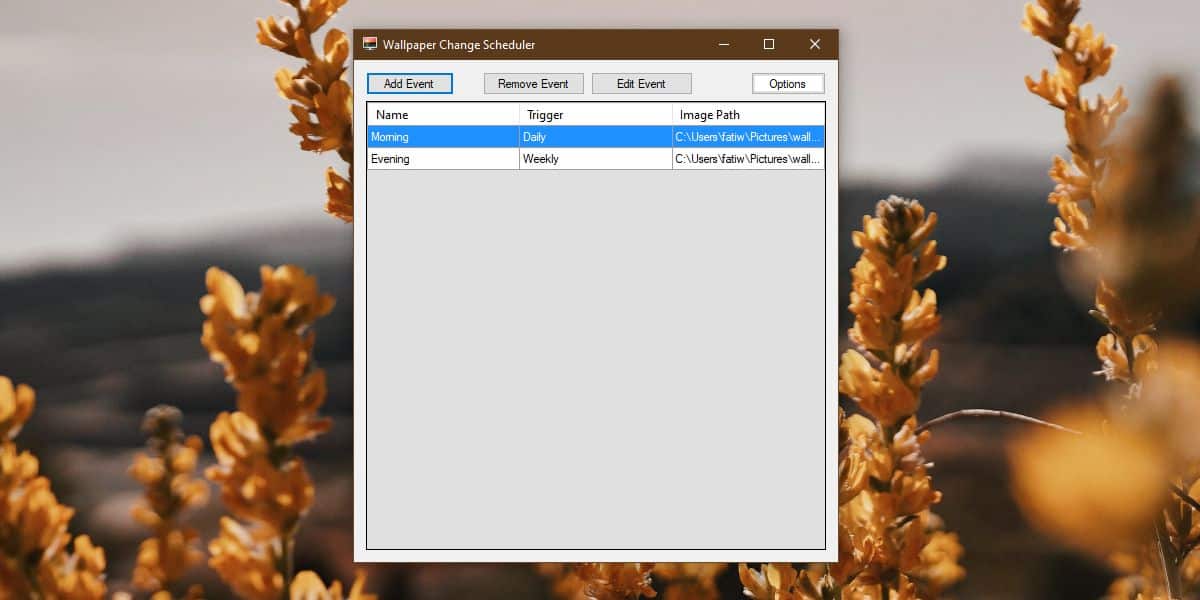
Всеки път, когато искате да промените тапета, който еизползва се, когато се изпълнява събитие, можете да го направите, като редактирате събитието. За съжаление, на едно събитие може да му е зададен само един тапет. Приложението не може да чете от цяла папка тапети като функцията за слайдшоу в Windows 10.
Промяната на тапет не е точно трудно, но ако трябва да го правите често или предпочитате промяната да се случи в определен момент, приложение, което може да се справи с вас, е по-добра опция.













Коментари